Kā atslēgt grupas īsziņas Android 11

Atslēdziet grupas īsziņas Android 11, lai kontrolētu paziņojumus ziņu lietotnē, WhatsApp un Telegram.
Attēli, ko redzat, atverot jaunu cilni pārlūkprogrammā Brave, ir lieliski. Taču varat padarīt jauno cilni vēl labāku, veicot dažas izmaiņas . Ar dažiem klikšķiem šeit un tur, jūs varat piešķirt jaunajai cilnei savu personīgo pieskārienu. Jums pat varētu rasties kārdinājums atstāt cilni tādu, kāda tā ir, taču varat padarīt jauno pārlūkprogrammas cilni vēl labāku, to pielāgojot.
Kā personalizēt Brave Browser Jauna cilne
Kad pārlūkprogramma ir atvērta un ir atvērta jauna cilne , apakšējā labajā stūrī redzēsit opciju Pielāgot . Noklikšķiniet uz tā, un vajadzētu parādīties jaunam logam.
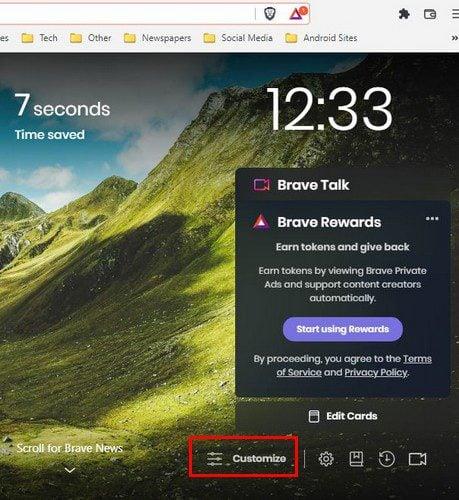
Jaunajā logā redzēsit dažādas opcijas, piemēram:
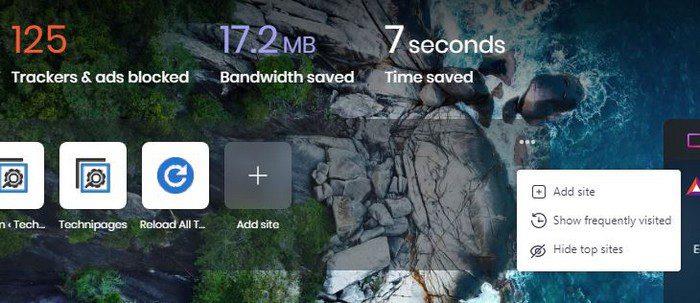
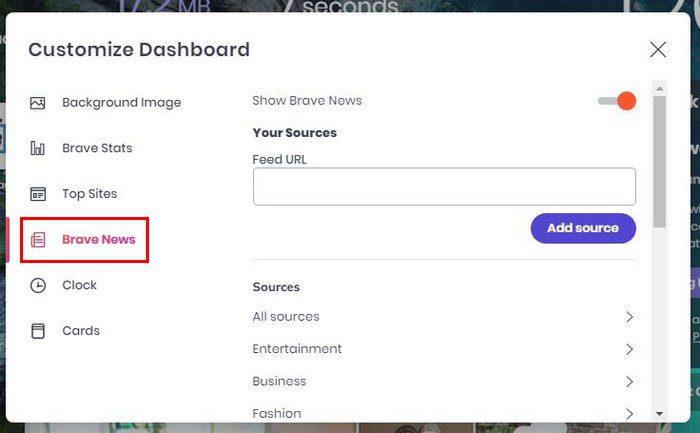
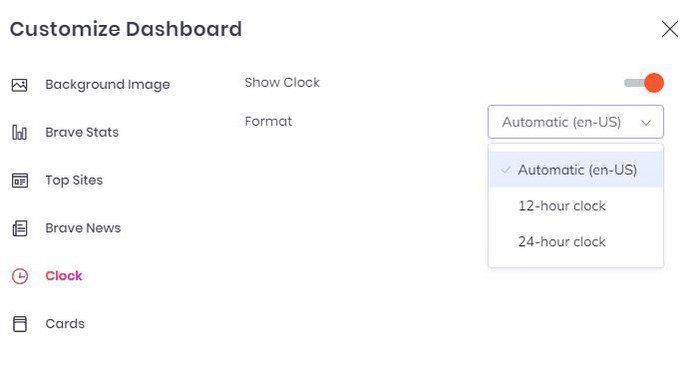
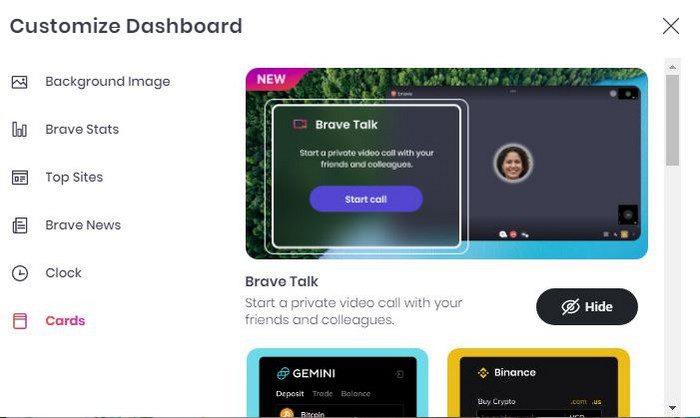
Varat izslēgt opciju, ja nevēlaties, lai pārlūkprogramma rādītu fona attēlus. Jūs redzēsit tikai krāsainu fonu, bet ne attēlu. Varat augšupielādēt attēlu no sava datora vai izvēlēties drosmīgos attēlus. Būs arī iespēja atspējot sponsorētos attēlus.
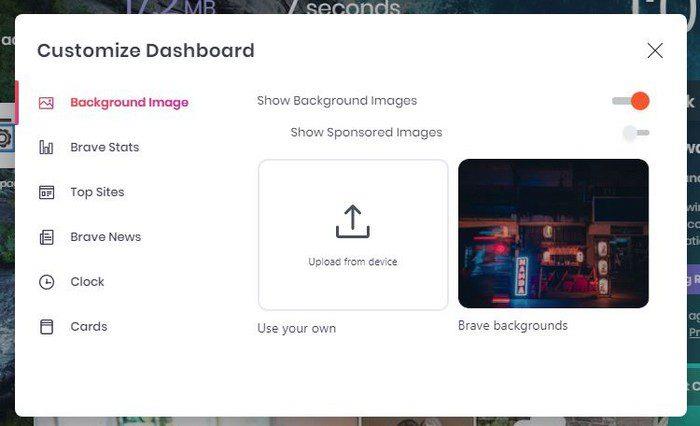
Secinājums
Atverot jaunu cilni pārlūkprogrammā Brave, tā var izskatīties tik labi, cik vēlaties. Varat izslēgt drosmīgās ziņas, ja vēlaties, lai jaunā cilne izskatītos mazāk pārblīvēta. Pulkstenis var būt vēlamajā formātā un vienmēr ir tūlītēja piekļuve vietnēm, kuras bieži apmeklējat. Ja tā vietā skatītos attēlus, kas jums ir datorā, varat tos arī augšupielādēt, lai tie varētu būt jūsu jaunās cilnes fons. Kādas izmaiņas veiksiet cilnē Brave new? Dalieties savās domās zemāk esošajos komentāros un neaizmirstiet kopīgot rakstu ar citiem sociālajos medijos.
Atslēdziet grupas īsziņas Android 11, lai kontrolētu paziņojumus ziņu lietotnē, WhatsApp un Telegram.
Atverot sākumlapa jebkurā pārlūkā, vēlaties redzēt savas iecienītās lietas. Kad sākat lietot citu pārlūku, vēlaties to iestatīt pēc savas gaumes. Iestatiet pielāgotu sākumlapu Firefox Android ar šiem detalizētajiem soļiem un uzziniet, cik ātri un viegli tas var tikt izdarīts.
Tālruņu pasaulē, kur tehnoloģijas nepārtraukti attīstās, Samsung Galaxy Z Fold 5 izceļas ar savu unikālo salokāmo dizainu. Taču, cik futuristisks tas būtu, tas joprojām balstās uz pamata funkcijām, ko mēs visi ikdienā izmantojam, piemēram, ierīces ieslēgšanu un izslēgšanu.
Mēs esam pavadījuši nedaudz laika ar Galaxy Tab S9 Ultra, un tas ir ideāls planšetdators, ko apvienot ar jūsu Windows PC vai Galaxy S23.
Izmantojiet jautrus filtrus jūsu Zoom sanāksmēs. Pievienojiet halo vai izskatieties pēc vienradža Zoom sanāksmē ar šiem smieklīgajiem filtriem.
Vēlaties izveidot drošu OTT pieredzi bērniem mājās? Izlasiet šo ceļvedi, lai uzzinātu par Amazon Prime Video profiliem bērniem.
Lai izveidotu atkārtotus pasākumus Facebook, dodieties uz savu lapu un noklikšķiniet uz Pasākumiem. Pēc tam pievienojiet jaunu pasākumu un noklikšķiniet uz Atkārtota pasākuma pogas.
Kā konfigurēt reklāmu bloķētāja iestatījumus Brave pārlūkā Android, sekojot šiem soļiem, kurus var izpildīt mazāk nekā minūtē. Aizsargājiet sevi no uzmācīgām reklāmām, izmantojot šos reklāmu bloķētāja iestatījumus Brave pārlūkā Android.
Jūs varat atrast vairākus paplašinājumus Gmail, lai padarītu savu e-pasta pārvaldību produktīvāku. Šeit ir labākie Gmail Chrome paplašinājumi.
Ja neesi pārliecināts, kas ir ietekme, sasniegšana un iesaistīšanās Facebook, turpini lasīt, lai uzzinātu. Apskati šo vieglo skaidrojumu.







